Το SD-WAN Orchestrator επιτρέπει σε έναν υπερχρήστη-χειριστή και σε έναν χειριστή-τυπικό διαχειριστή να δημιουργεί και να διαχειρίζεται συμβάσεις άδειας χρήσης τελικού χρήστη. Μόνο ένας υπερχρήστης-χειριστής μπορεί να δημιουργήσει μια σύμβαση άδειας χρήσης τελικού χρήστη.
- Στην πύλη χειριστή, κάντε κλικ στην καρτέλα Διαχείριση (Administration) και, από το αριστερό παράθυρο, κάντε κλικ στο κουμπί Συμφωνίες χρηστών (User Agreements).
- Από προεπιλογή, η επιλογή Σύμβαση χρήστη είναι απενεργοποιημένη. Για να ενεργοποιήσετε αυτήν την επιλογή, μεταβείτε στις Ιδιότητες συστήματος (System Properties) στην πύλη χειριστή και ορίστε την τιμή της ιδιότητας συστήματος
session.options.enableUserAgreementsως Αληθές (True). Επιπλέον, μπορείτε να διαμορφώσετε τον τρόπο εμφάνισης της σύμβασης χρήστη, ορίζοντας την τιμή της ιδιότητας συστήματοςvco.enterprise.userAgreement.display.modeως εξής:- ΚΑΝΕΝΑΣ (NONE) — Η σύμβαση χρήστη δεν εμφανίζεται σε κανέναν από τους εταιρικούς χρήστες. Αυτή είναι η προεπιλεγμένη τιμή.
- ΟΛΟΙ (ALL) — Η σύμβαση χρήστη εμφανίζεται σε όλους τους εταιρικούς χρήστες.
- ΜΕ MSPS (WITH_MSPS) — Η σύμβαση χρήστη εμφανίζεται σε όλους τους εταιρικούς χρήστες με MSPS.
- ΧΩΡΙΣ MSPS (WITHOUT_MSPS) — Η σύμβαση χρήστη εμφανίζεται σε όλους τους εταιρικούς χρήστες χωρίς MSPS.
Οι παραπάνω ρυθμίσεις εμφάνισης εφαρμόζονται σε όλους τους πελάτες που διαχειρίζεται ο χειριστής. Ως χειριστής, μπορείτε να παρακάμψετε αυτές τις ρυθμίσεις για κάθε εταιρικό πελάτη, όπως περιγράφεται στο θέμα Διαμόρφωση πελατών με το νέο περιβάλλον εργασίας χρήστη του Orchestrator.
Μόνο ένας εταιρικός υπερχρήστης ή ένας υπερχρήστης συνεργάτη μπορεί να αποδεχτεί μια σύμβαση άδειας χρήσης, βάσει των ρυθμίσεων ιδιότητας συστήματος.
Μόλις οριστούν οι ιδιότητες που αναφέρονται παραπάνω, η σελίδα Σύμβαση χρήστη εμφανίζεται στην καρτέλα Διαχείριση.
- Για να δημιουργήσετε και να διαχειριστείτε τη σύμβαση χρήστη, κάντε κλικ στην καρτέλα στην πύλη χειριστή και εκτελέσετε τις ακόλουθες ενέργειες:
Επιλογή Περιγραφή Νέα (New) Δημιουργεί μια νέα σύμβαση άδειας χρήσης τελικού χρήστη. Αναπαραγωγή (Duplicate) Αναπαραγάγει και δημιουργεί ένα αντίγραφο της επιλεγμένης σύμβασης χρήστη. Λήψη (Download) Πραγματοποιεί λήψη ενός αντιγράφου των στοιχείων της σύμβασης χρήστη. Διαγραφή (Delete) Διαγράφει τις επιλεγμένες συμβάσεις χρήστη. Αναφορά αποδοχής εξαγωγής (Export Acceptance Report) Εξάγει μια αναφορά με όλους τους πελάτες που έχουν αποδεχτεί τις συμβάσεις χρήστη σε ένα αρχείο CSV. Σημείωση: Για να χρησιμοποιήσετε την επιλογή Ενημέρωση (Update), κάντε κλικ στην υπάρχουσα σύμβαση στον πίνακα και ενημερώστε όπως απαιτείται.
Δημιουργία σύμβασης χρήστη
Μόνο οι υπερχρήστες-χειριστές και ο χειριστής-τυπικός διαχειριστής μπορούν να δημιουργήσουν μια νέα σύμβαση χρήστη. Μπορείτε να δημιουργήσετε πολλές ενεργές συμφωνίες χρηστών και να διαμορφώσετε την προεπιλεγμένη συμφωνία από τη λίστα ενεργών συμφωνιών χρηστών. Μπορείτε επίσης να επιλέξετε και να διαμορφώσετε μια ενεργή σύμβαση χρήστη που θέλετε να εμφανίσετε για έναν συγκεκριμένο πελάτη.
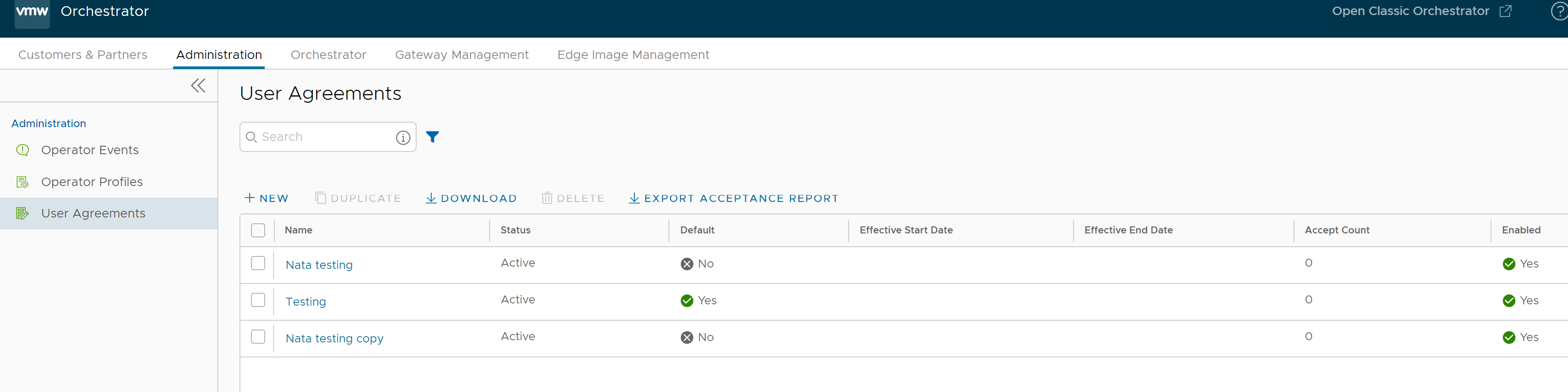
- Στην καρτέλα Διαχείριση (Administration), κάντε κλικ στην επιλογή Συμφωνίες χρηστών (User Agreements) και στην επιλογή .
Εμφανίζεται το παράθυρο διαλόγου Σύμβαση χρήστη (User Agreement).
- Εισαγάγετε τις ακόλουθες πληροφορίες στο παράθυρο διαλόγου Σύμβαση χρήστη (User Agreement):
-
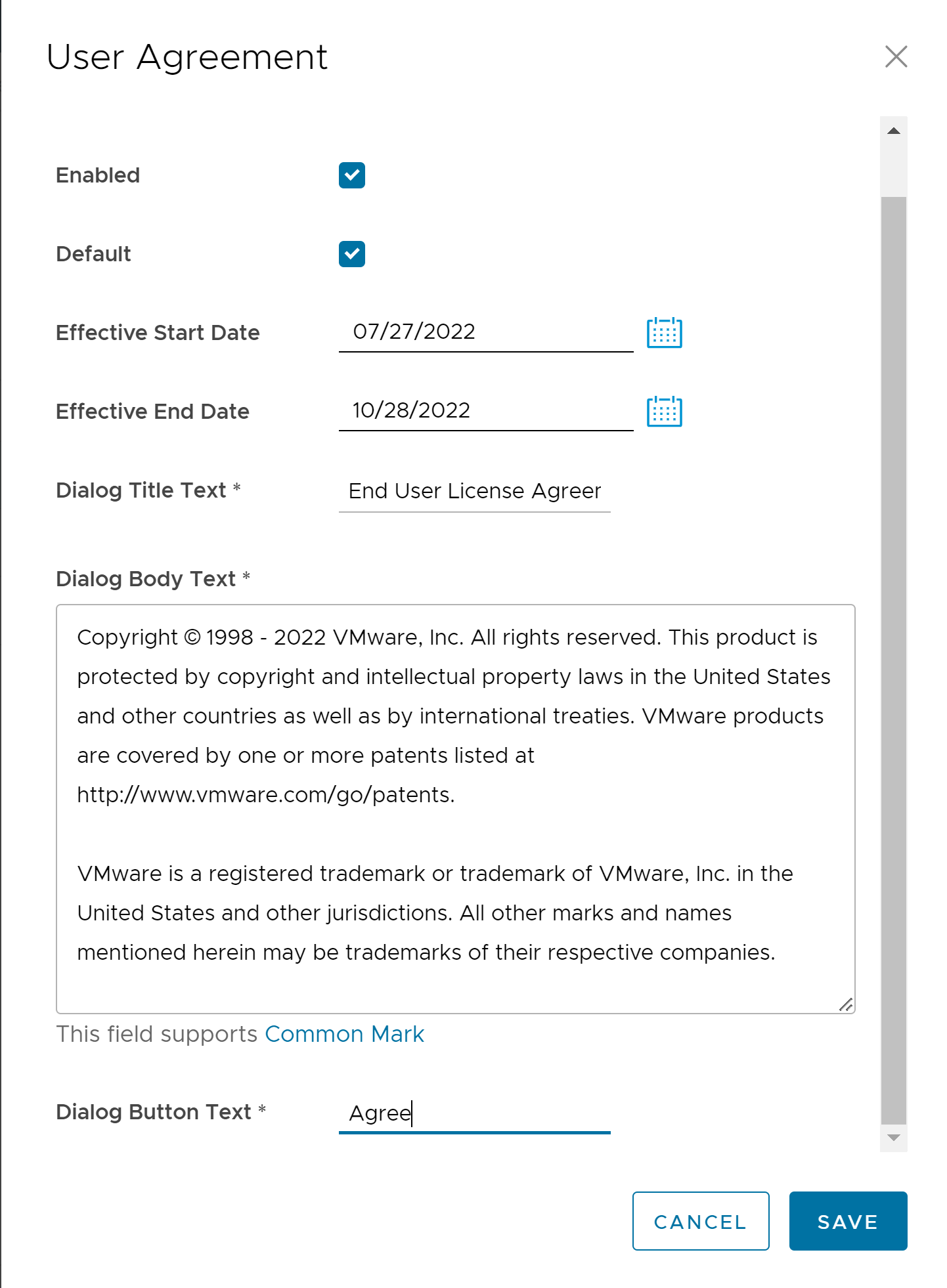
-
Επιλογή Περιγραφή Όνομα (Name) Εισαγάγετε το όνομα για τη σύμβαση χρήστη. Ενεργοποιημένο (Enabled) Από προεπιλογή, αυτό το πλαίσιο ελέγχου είναι επιλεγμένο. Εάν δεν είναι επιλεγμένο, η σύμβαση χρήστη είναι ανενεργή. Ημερομηνία έναρξης ισχύος (Effective Start Date) Εισαγάγετε την ημερομηνία από την οποία τίθεται σε ισχύ η σύμβαση χρήστη. Ημερομηνία λήξης ισχύος (Effective End Dat) Εισαγάγετε την ημερομηνία μέχρι την οποία η σύμβαση χρήστη θα είναι σε ισχύ. Κείμενο τίτλου διαλόγου (Dialog Title Text) Εισαγάγετε έναν τίτλο για τη σύμβαση χρήστη. Κείμενο σώματος διαλόγου (Dialog Body Text) Εισαγάγετε το περιγραφικό κείμενο της σύμβασης χρήστη που θα εμφανίζεται στον πελάτη. Κείμενο κουμπιού διαλόγου (Dialog Button Text) Εισαγάγετε το κείμενο που θα εμφανίζεται στο κουμπί στο οποίο θα κάνει κλικ ο πελάτης για να αποδεχτεί τη σύμβαση. - Κάντε κλικ στην επιλογή Δημιουργία (Create).
Οι συμβάσεις εμφανίζονται στη σελίδα Συμφωνίες χρηστών.
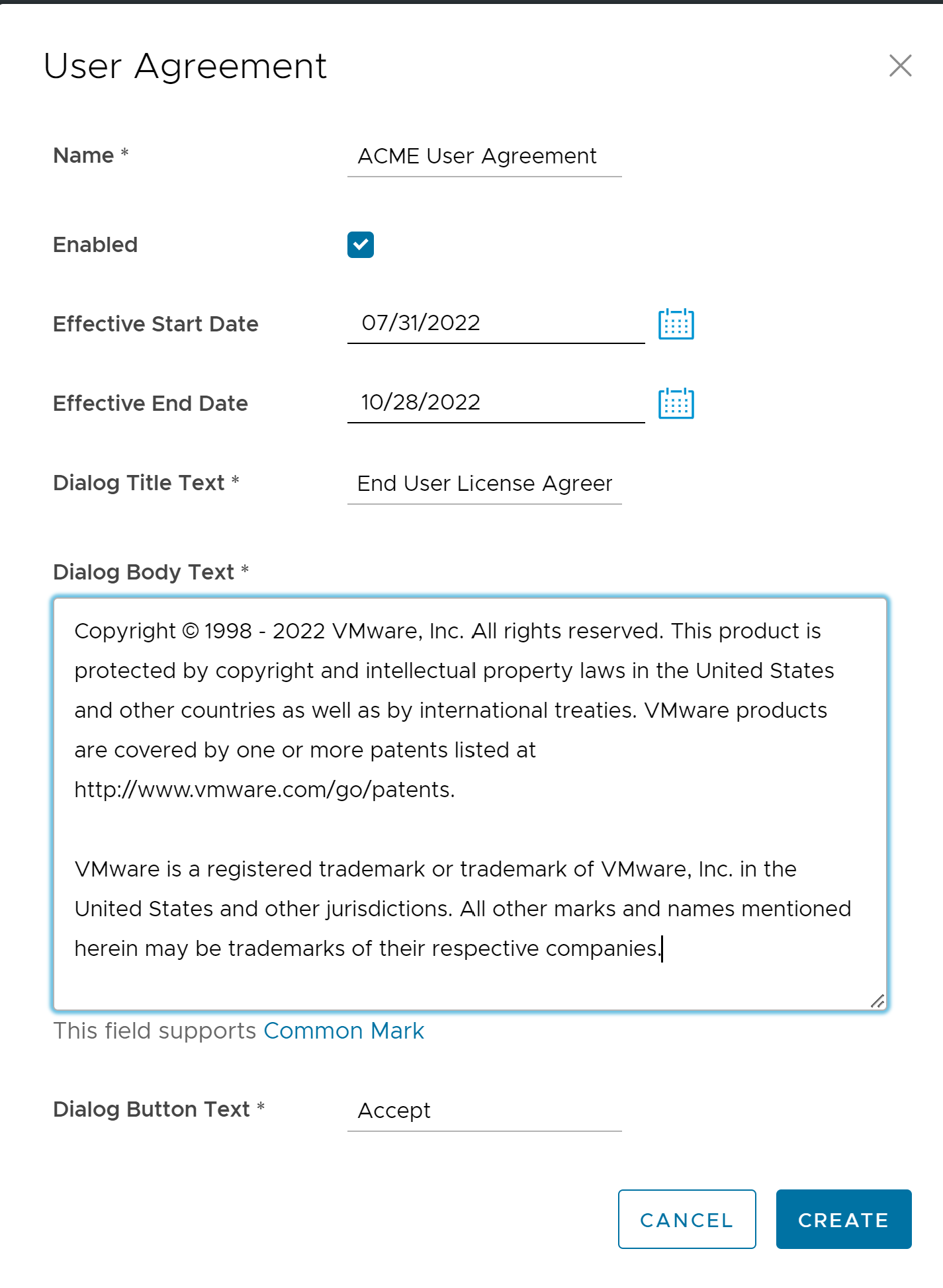
- Επιλέξτε μια ανενεργή σύμβαση και κάντε κλικ στην επιλογή Διαγραφή (Delete), για να τη διαγράψετε.
Σημείωση: Δεν μπορείτε να διαγράψετε ενεργές συμβάσεις.
Όταν ένας υπερχρήστης επιχείρησης ή ένας συνεργάτης-υπερχρήστης συνδέεται στο SD-WAN Orchestrator για πρώτη φορά, εμφανίζεται ένα μήνυμα «Σύμβαση χρήστη» που τον προτρέπει να αποδεχτεί τη συμφωνία. Ο χρήστης πρέπει να αποδεχτεί τη σύμβαση για να αποκτήσει πρόσβαση στο SD-WAN Orchestrator. Εάν οι χρήστες δεν αποδεχτούν τη σύμβαση, αποσυνδέεται αυτόματα.